Jak zmusić Google do zaprzestania śledzenia Twojej lokalizacji?
Opublikowany: 2022-01-29Tam, dokąd idziesz, idzie Google. W szczególności Mapy Google śledzą każdy krok, który wykonujesz (i Twój smartfon), i archiwizują tę aktywność na osi czasu Google. To może wydawać się ścieżką wspomnień, ale może również pozostawić szeroko otwarte drzwi do Twojej prywatności.
Dzięki osi czasu Mapy Google mogą pokazać Ci, dokąd zmierzasz i gdzie byłeś. Mogą nawet istnieć dowody fotograficzne, ponieważ oś czasu synchronizuje się z dowolnymi ujęciami przesłanymi do Zdjęć Google. Możesz także udostępniać swoją lokalizację wszystkim w czasie rzeczywistym na iOS i Androidzie.
Jeśli wolisz zachować prywatność swojego miejsca pobytu bez całkowitego porzucania Google, możesz usunąć swoją historię lokalizacji i nakazać jej zaprzestanie obserwowania Ciebie. Oto jak.
Zatrzymaj śledzenie lokalizacji
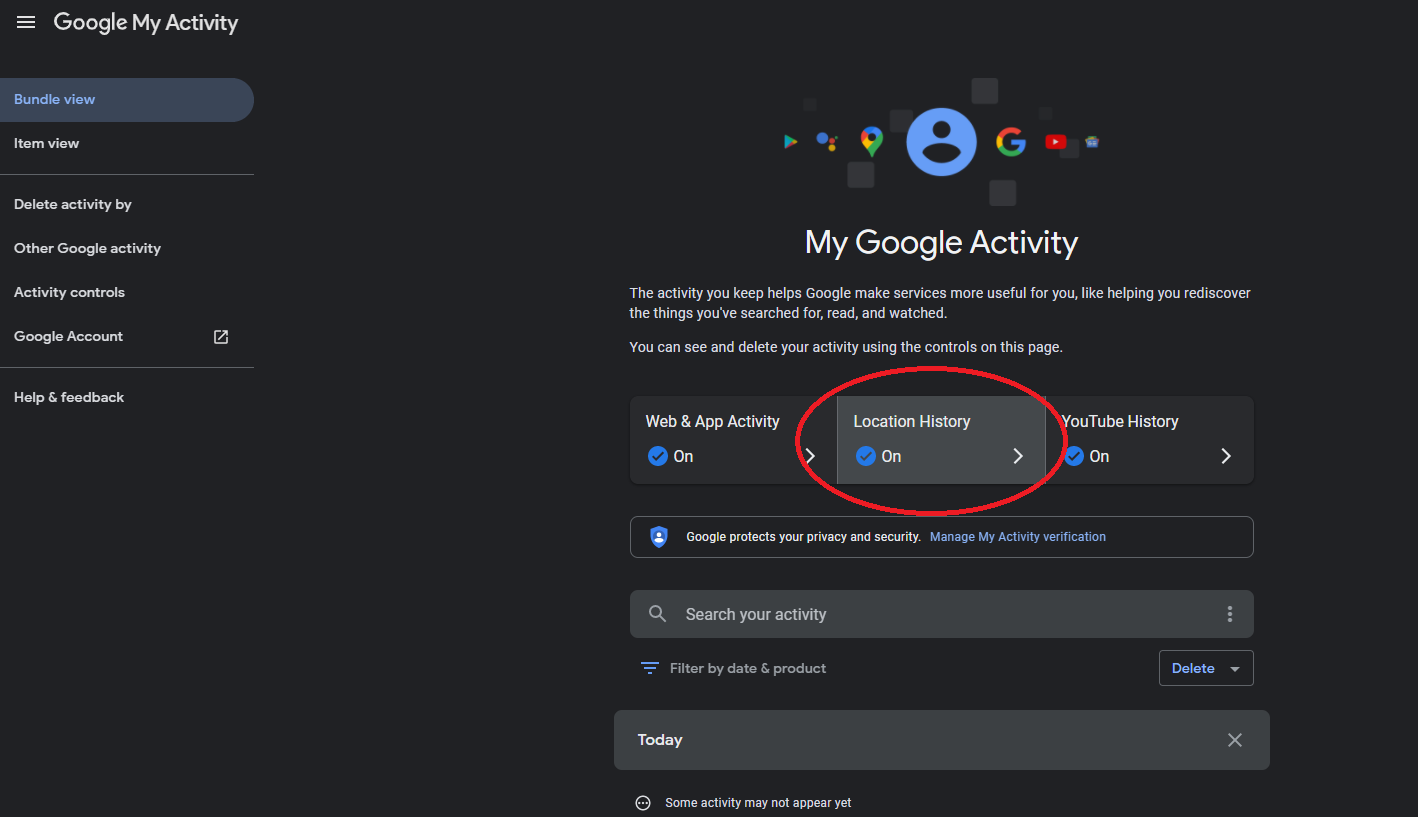
Twoim pierwszym zadaniem powinno być wyłączenie śledzenia lokalizacji Google z panelu Moja aktywność. Tutaj możesz przeglądać i kontrolować aktywność w internecie i aplikacjach, historię lokalizacji oraz historię YouTube na swoim koncie Google. Kliknij Historia lokalizacji .
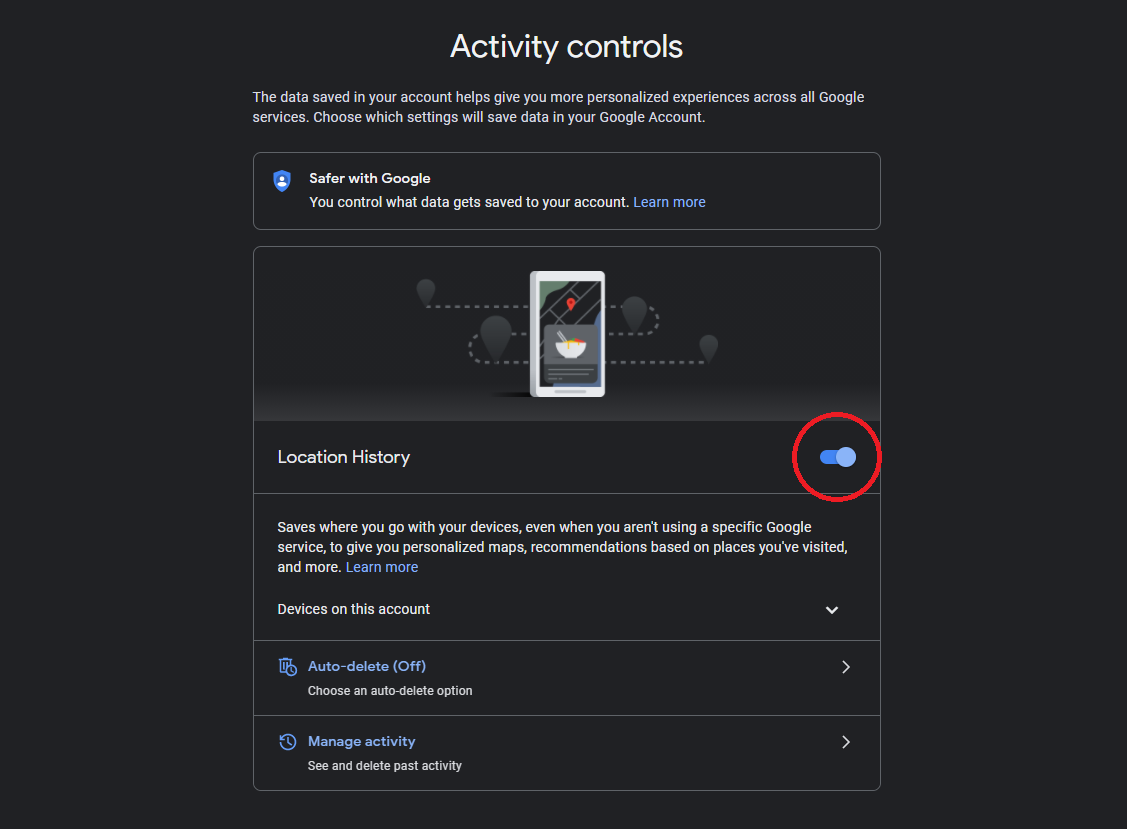
Google automatycznie śledzi, dokąd idziesz ze swoimi urządzeniami, nawet jeśli nie masz przez cały czas otwartej konkretnej aplikacji Google (w iOS możesz włączyć usługi lokalizacyjne tylko wtedy, gdy aplikacja jest uruchomiona; więcej na ten temat poniżej). Wyłącz to całkowicie, wyłączając przełącznik obok Historii lokalizacji. Kliknij Urządzenia na tym koncie, aby zobaczyć, które urządzenia są połączone z kontem, i odłącz te, których nie chcesz śledzić.
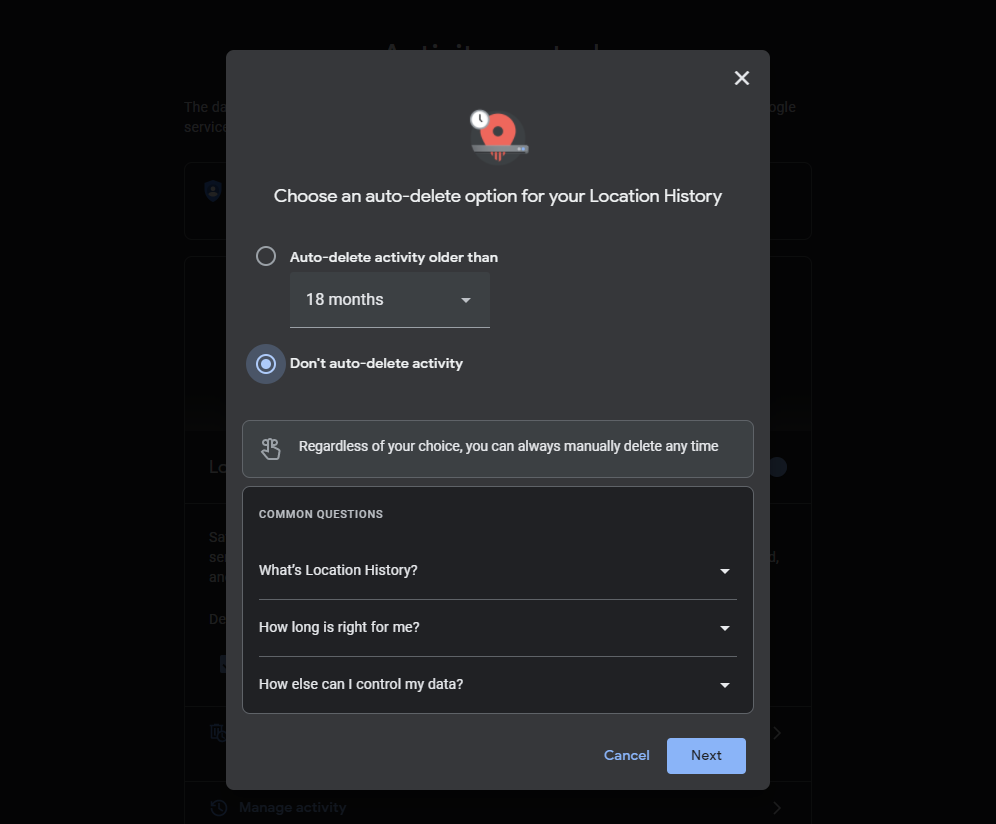
Jeśli jest to zbyt poważne, Google pozwala wybrać, jak długo firma będzie przechowywać Twoje dane. Gdy po raz pierwszy włączysz Historię lokalizacji oraz Aktywność w internecie i aplikacjach, zobaczysz, że usuwanie po 18 miesiącach jest ustawieniem domyślnym, ale możesz to zmienić.
W sekcji Historia lokalizacji wybierz Automatyczne usuwanie. W wyskakującym okienku wybierz Automatycznie usuń aktywność starszą niż i wybierz 3, 18 lub 36 miesięcy. (Jest tu również opcja Nie usuwaj automatycznie aktywności ).
Usuń dane z osi czasu Map Google
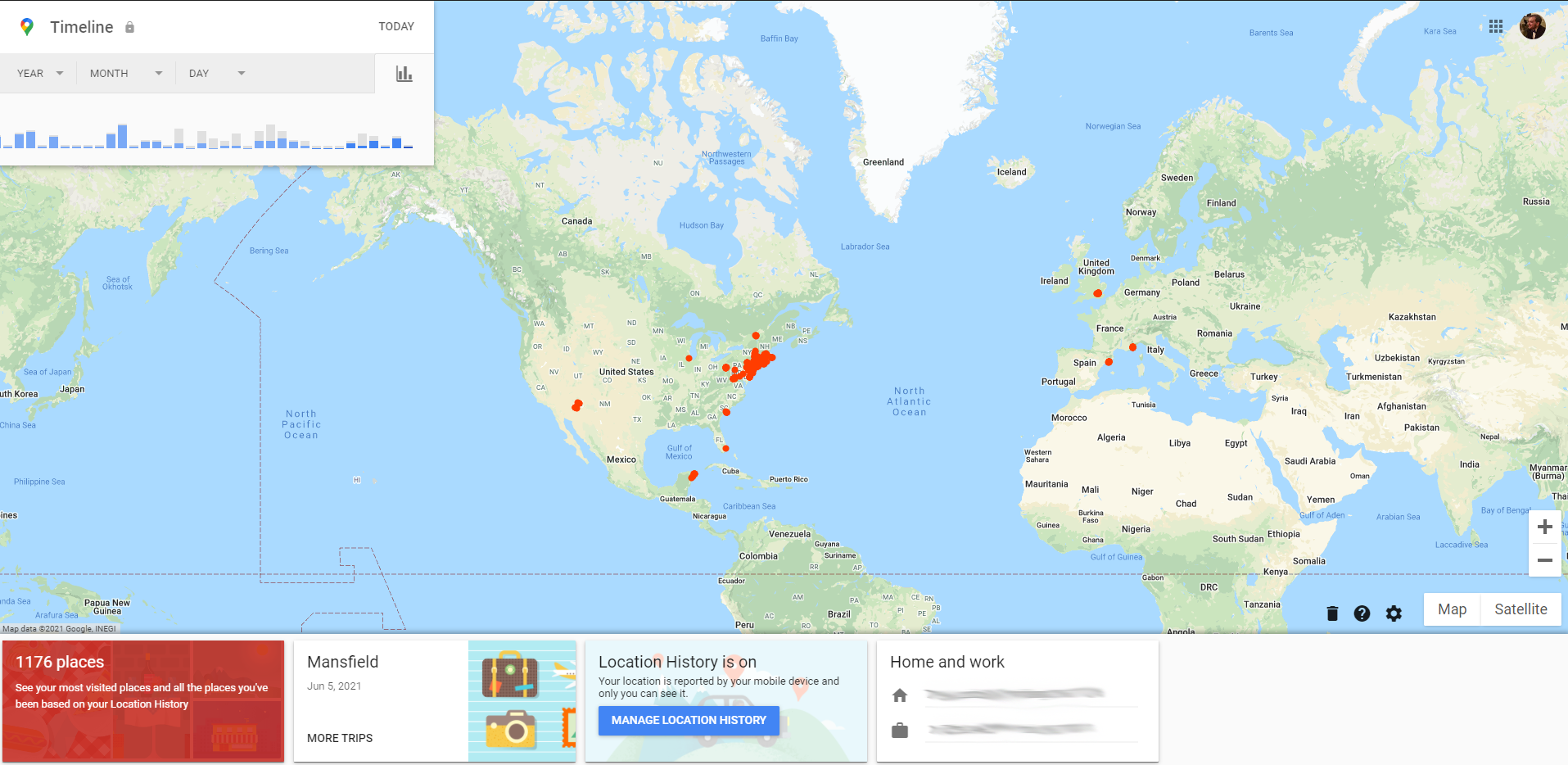
Możesz również ręcznie usunąć określone dane z osi czasu Google. Kliknij Zarządzaj aktywnością na stronie Historia lokalizacji, aby wyświetlić mapę ze wszystkimi danymi lokalizacji Twojego konta. Możesz także otworzyć Mapy Google, dotknąć menu hamburgera w lewym górnym rogu i wybrać Twoja oś czasu .
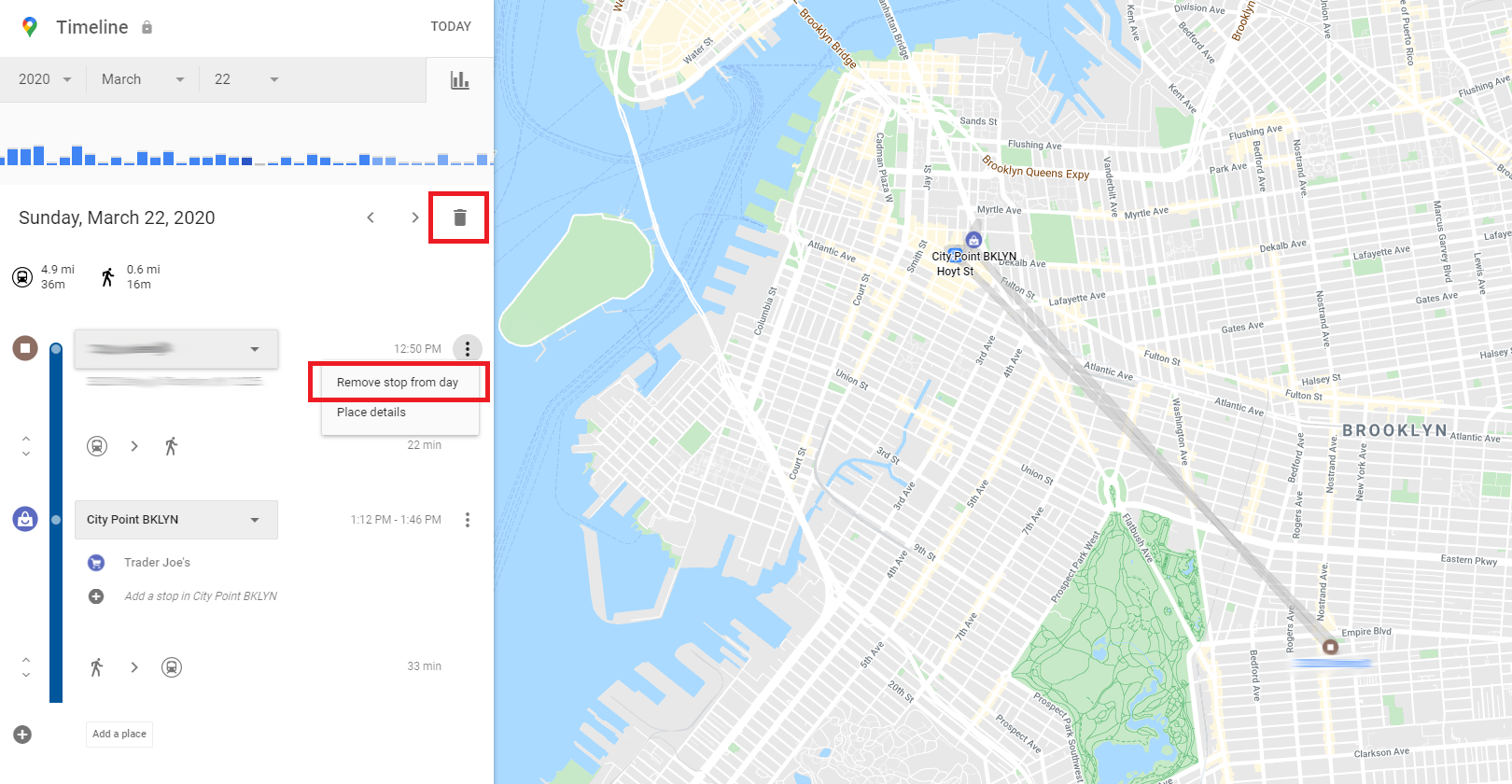
Najlepszym miejscem do rozpoczęcia jest filtr dat, który pozwala zawęzić wyniki według roku, miesiąca i dnia. Google będzie wyświetlać wycieczki, które mieszczą się w wybranym przez Ciebie zakresie. Jeśli wybierzesz konkretny dzień, otworzy się on na mapie jako wycieczka. Następnie możesz kliknąć ikonę kosza, aby usunąć cały dzień, lub otworzyć menu z trzema kropkami obok lokalizacji i wybrać Usuń przystanek z dnia , aby usunąć go z historii.
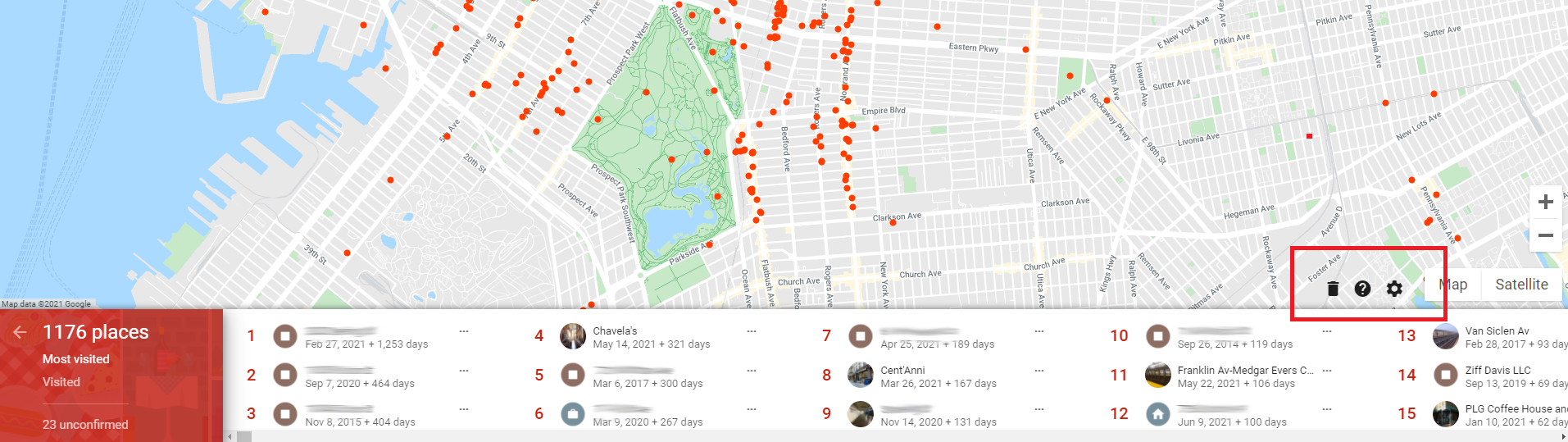
Gdy filtr jest ustawiony na pokazywanie całej Twojej historii, dolne menu zawiera listę odwiedzonych miejsc i odbytych podróży. Kliknij czerwony kwadrat, aby przejrzeć lokalizacje odwiedzone w historii konta. W dowolnym momencie możesz kliknąć ikonę kosza, aby usunąć historię lokalizacji. Kliknij wpis i wybierz Ostatnia wizyta na osi czasu , aby wyświetlić dzień, który dotyczy tej lokalizacji. Następnie możesz usunąć część tej podróży lub cały dzień.
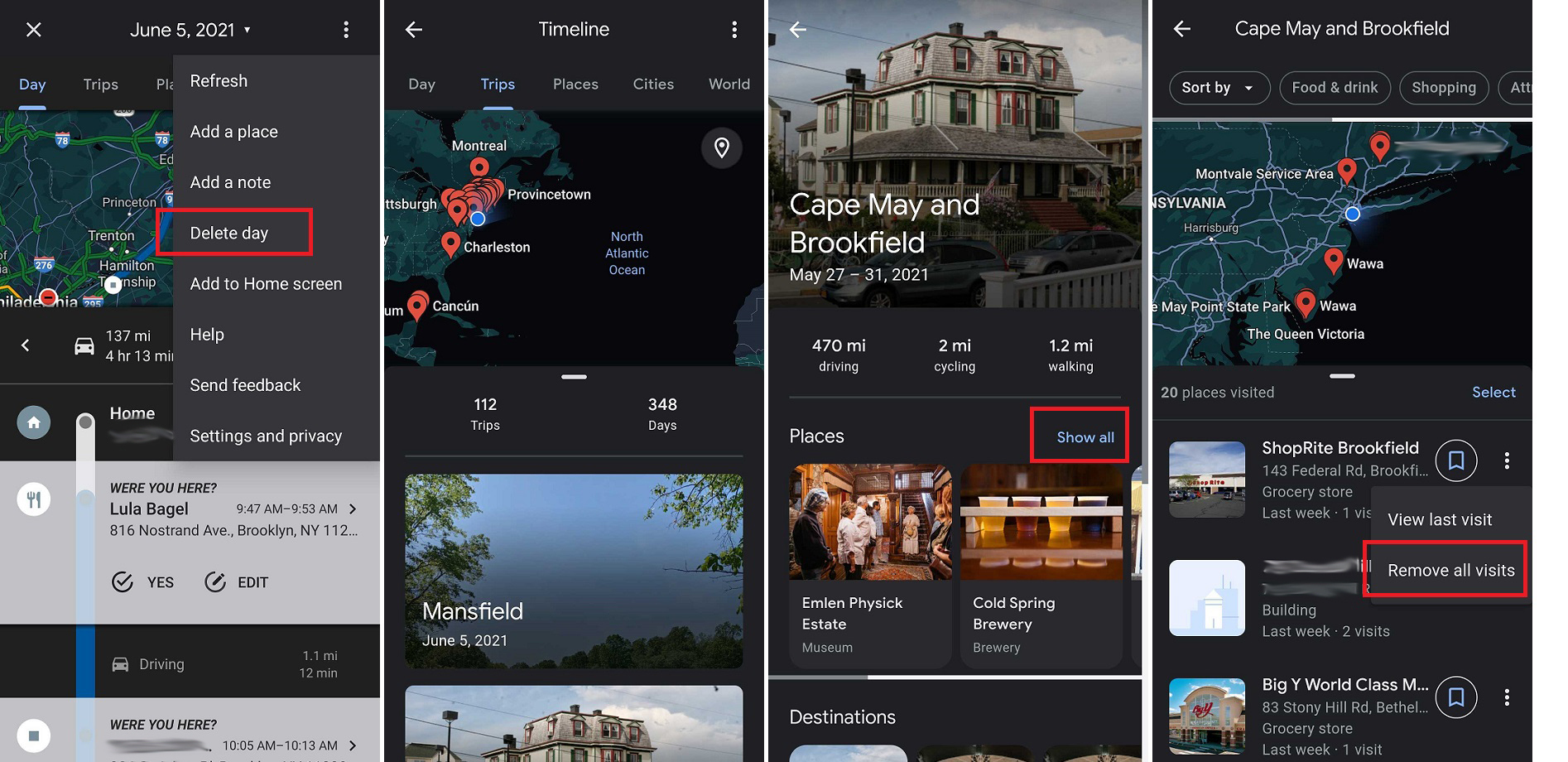
Jeśli chcesz usunąć wszystkie wizyty w określonej lokalizacji, musisz przełączyć się na telefon komórkowy. Na urządzeniu mobilnym dotknij ikony swojego profilu i wybierz Twoja oś czasu . Zobaczysz zakładki Dzień, Podróże (tylko Android), Miejsca, Miasta i Świat. Dotknij Miejsca > Wyświetl wszystkie odwiedzone miejsca . Znajdź miejsce, które chcesz usunąć, dotknij menu z trzema kropkami po prawej stronie i wybierz Usuń wszystkie wizyty .

Zarządzaj ustawieniami lokalizacji na urządzeniach z iOS
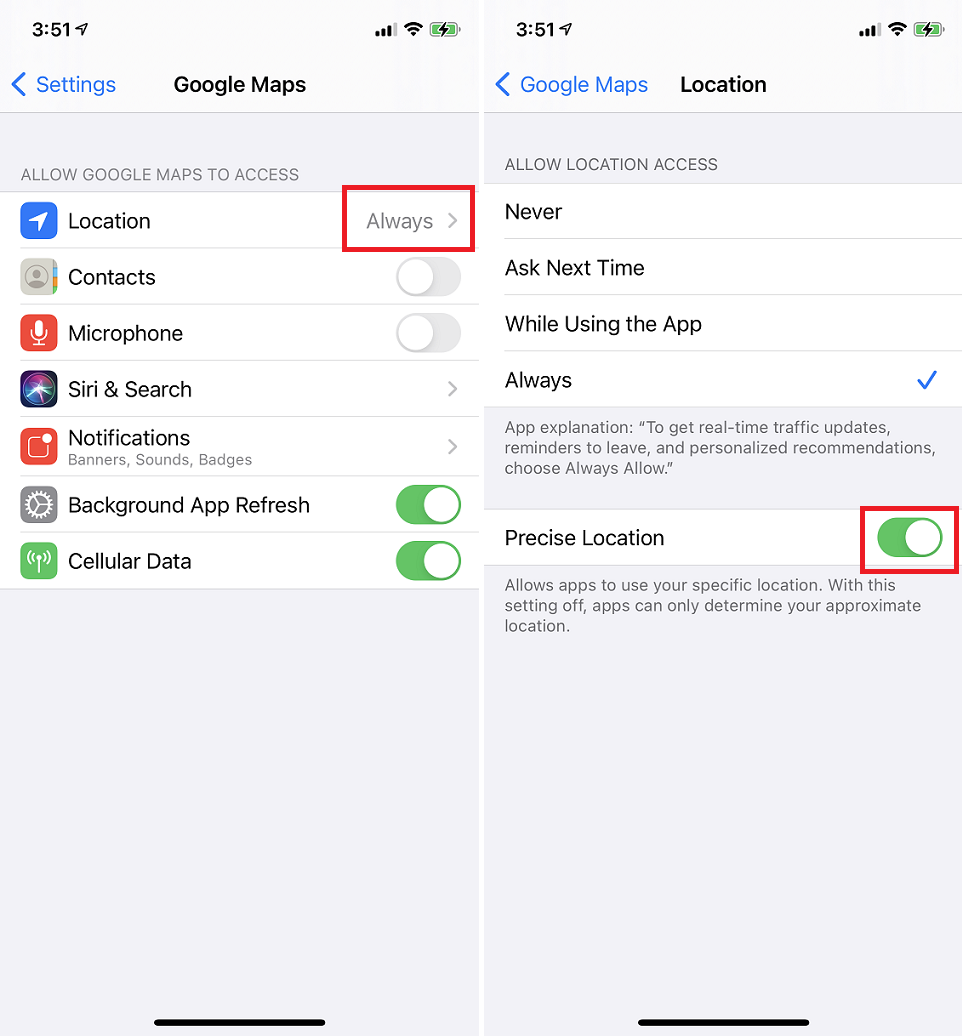
Możesz zrobić więcej na swoim iPhonie, aby uniemożliwić Google śledzenie Twojej lokalizacji. Wybierz Ustawienia > Mapy Google > Lokalizacja , aby wyświetlić ustawienia lokalizacji dla aplikacji Mapy Google. Możesz ustawić opcję Podczas korzystania z aplikacji , aby zmniejszyć ilość danych gromadzonych przez Google, gdy aplikacja nie jest używana. Wpłynie to na niektóre funkcje aplikacji.

Zamiast używać Twojej dokładnej lokalizacji, możesz sprawić, by Mapy Google (lub dowolna aplikacja) używały bardziej ogólnych danych. Wyłącz przełącznik obok opcji Dokładna lokalizacja, aby zacząć używać swojej przybliżonej lokalizacji. Wpłynie to również na niektóre funkcje aplikacji.
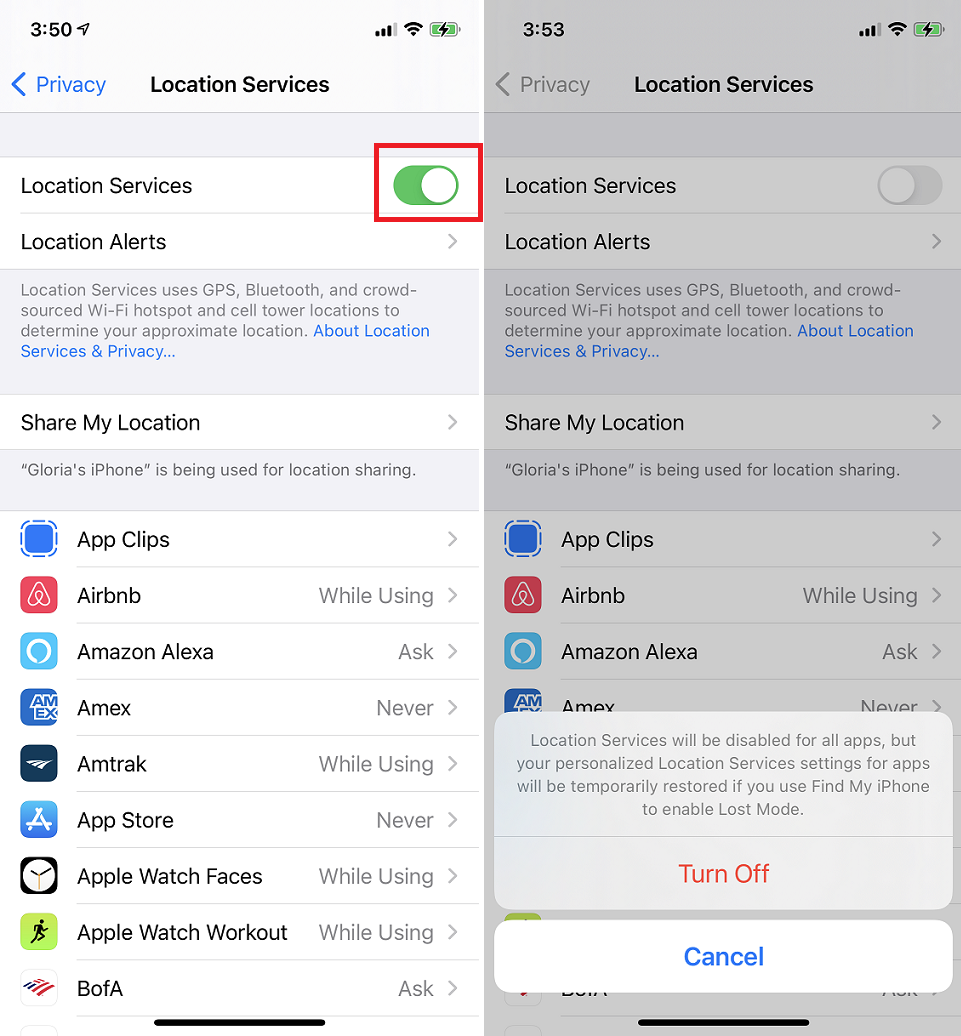
Jeśli chcesz całkowicie wyłączyć usługi lokalizacyjne, przejdź do Ustawienia > Prywatność > Usługi lokalizacyjne i wyłącz je. To oczywiście spowoduje, że wiele usług w Twoim telefonie przestanie działać. Możesz jednak przejąć kontrolę nad poszczególnymi aplikacjami, ustawiając, kiedy mają one dostęp do usług lokalizacyjnych.
Zarządzaj ustawieniami lokalizacji na urządzeniach z Androidem
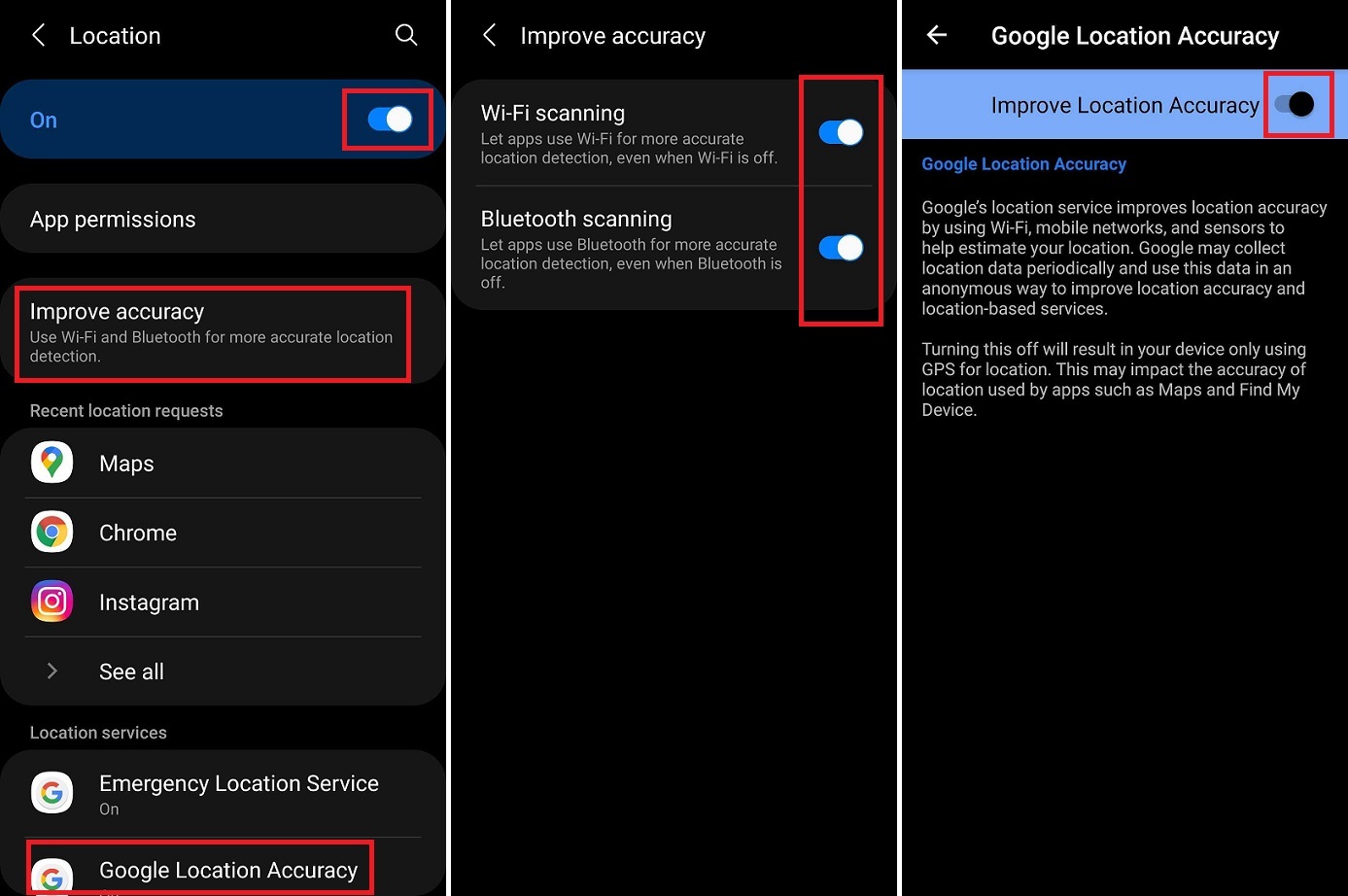
Użytkownicy Androida mogą przejąć kontrolę nad usługami lokalizacyjnymi swojego urządzenia, ale dokładne instrukcje mogą się różnić w zależności od producenta. Na przykład na urządzeniu Samsung możesz otworzyć Ustawienia> Lokalizacja , aby wyświetlić różne opcje.
Możesz całkowicie wyłączyć usługi lokalizacyjne, dotykając przełącznika u góry ekranu, ale spowoduje to, że wiele usług w telefonie przestanie działać. Usługi lokalizacyjne można również łatwo wyłączyć, przeciągając obszar powiadomień i dotykając ikony Lokalizacja.
Inne, mniej inwazyjne opcje, to kliknięcie Popraw dokładność , a następnie wyłączenie ustawień skanowania Wi-Fi i skanowania Bluetooth. Możesz także przewinąć stronę Lokalizacja, dotknąć Dokładność lokalizacji Google i wyłączyć Popraw dokładność lokalizacji. Wyłączenie tych funkcji usunie wszystkie inne sposoby śledzenia lokalizacji, inne niż GPS, ale ogólnie sprawi, że śledzenie lokalizacji będzie mniej dokładne.
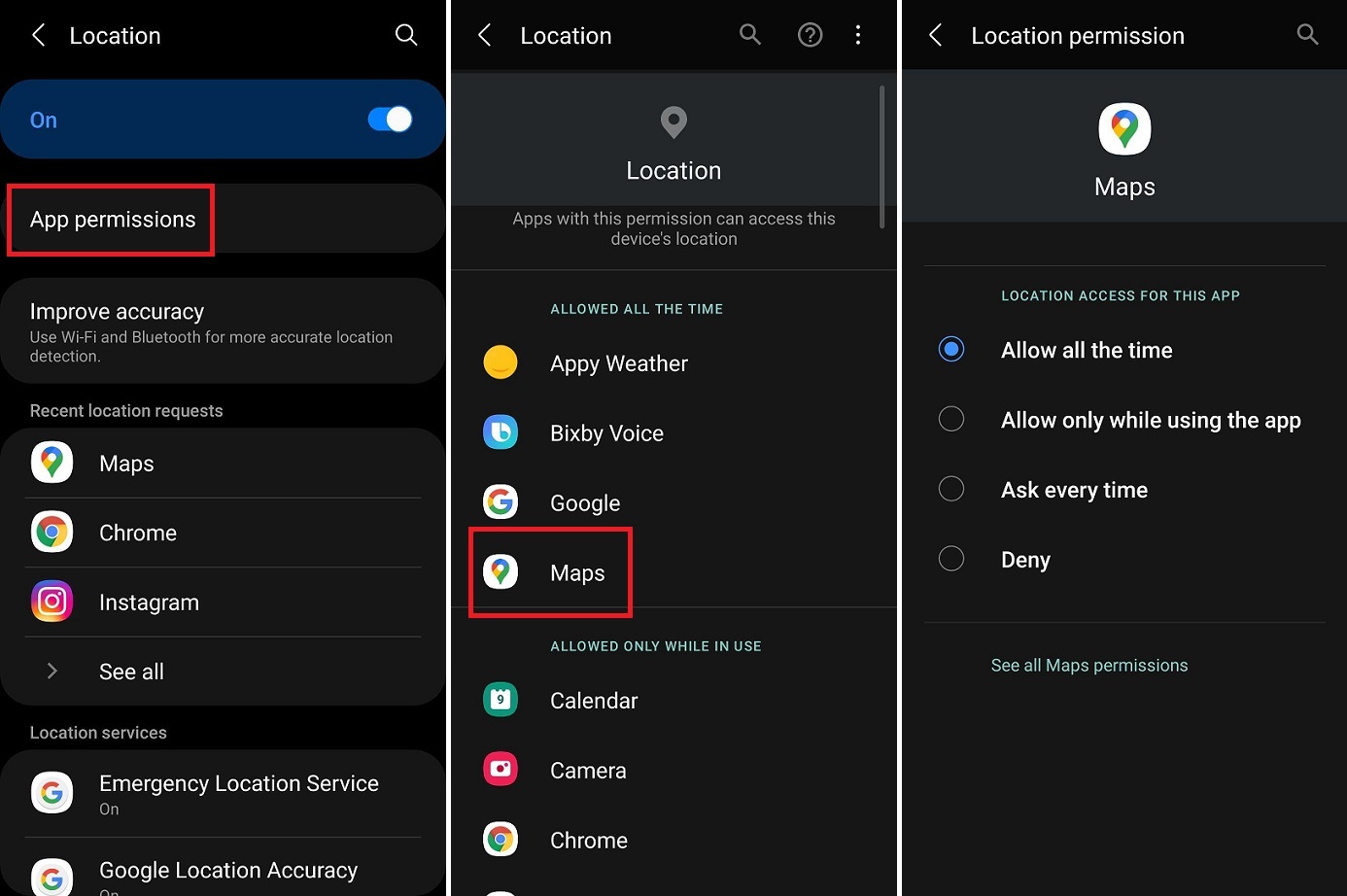
Jeśli chcesz zmienić ustawienia poszczególnych aplikacji, dotknij Uprawnienia aplikacji i wybierz Mapy Google, Zdjęcia Google, Google lub inną usługę Google. Możesz zmienić uprawnienia aplikacji na Zezwalaj tylko podczas korzystania z aplikacji , aby zmniejszyć ilość danych gromadzonych przez Google, gdy aplikacja nie jest używana. Wpłynie to na niektóre funkcje aplikacji.
Przeglądaj prywatnie wszędzie
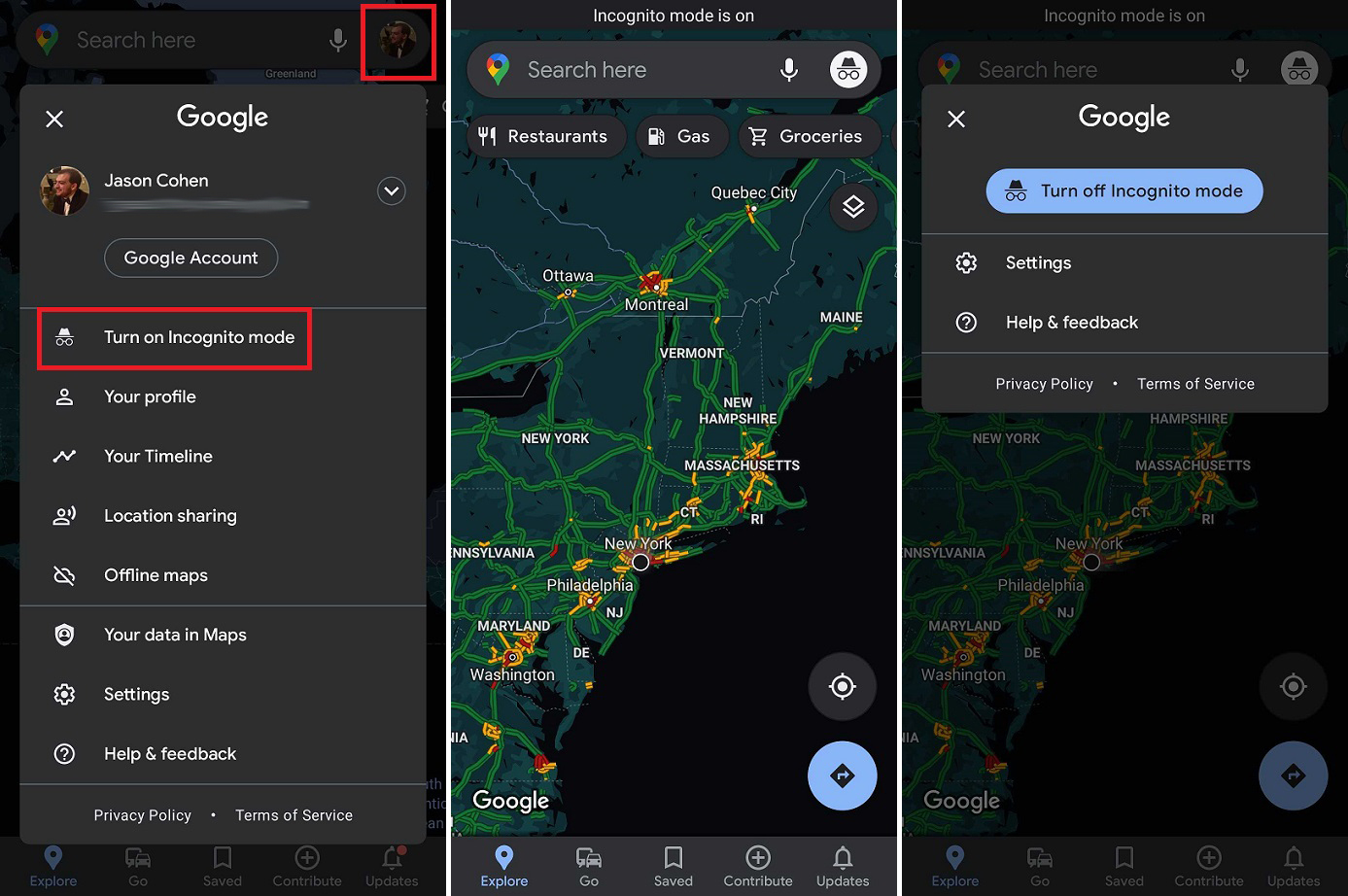
Jeśli nie chcesz majstrować przy ustawieniach lokalizacji, ale chcesz powiedzieć Google, aby na chwilę przestał patrzeć na to, co robisz, tryb incognito to dobry wybór. W aplikacji Mapy Google dotknij ikony swojego profilu i wybierz Włącz tryb incognito .
Włączając tryb incognito, uniemożliwisz Mapom zapisywanie historii wyszukiwania, historii lokalizacji i udostępnionej lokalizacji, a także uniemożliwisz aplikacji personalizację map na podstawie Twojej aktywności. Nie uniemożliwia innym usługom Google śledzenia tego, gdzie jesteś online.
Po zakończeniu możesz dotknąć ikony trybu incognito i wybrać opcję Wyłącz tryb incognito, aby powrócić do normalnej wersji Map Google.
Wypróbuj VPN
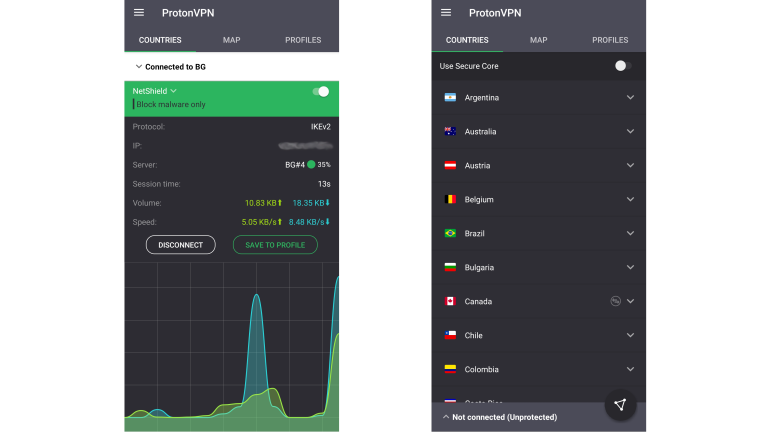
Jeśli zastanawiasz się, dlaczego to wszystko brzmi tak skomplikowanie, to dlatego, że Google tak naprawdę nie chce, abyś wyłączał dane o lokalizacji. Jako firma Google zarabia na Twoich danych, a lokalizacja to kolejny sposób na personalizację wyświetlanych reklam.
Nawet jeśli wykonasz wszystkie te kroki, Google nie pozwoli Ci całkowicie tego wyłączyć. Jeśli chcesz powstrzymać Google - lub kogokolwiek innego - przed śledzeniem Twojej lokalizacji, możesz zamiast tego wypróbować VPN. Konfigurując je, możesz zachować prywatność swojej aktywności i danych; nawet od Google.
Możesz znaleźć dobre VPN, które są zarówno płatne, jak i bezpłatne. Jeśli szukasz konkretnie takiego, który działa na Twoim telefonie, istnieje wiele opcji zarówno dla iOS, jak i Androida.
